flv怎么转换成mp3
发布时间:2021-03-06 17:54 星期六
很多小伙伴只知道视频格式转换要怎么操作,对于视频转音频这样的转换需求却并不怎么了解,比如flv转换成mp3需要哪些操作。所以为了解决大家的疑问,今天小编就以自己的常用的一款音频编辑工具为例,为大家演示一下类似flv转mp3这样的视频转音频操作具体有哪些步骤。

使用工具:迅捷视频转换器
一款专业视频格式转换软件,可支持多种视频格式高效转换,同时还能自定义设置帧速率、比特率、分辨率等各种视频参数;而且除了视频格式转换外,软件还支持视频优化、视频压缩、视频配乐、视频分割、视频转GIF等多种视频编辑功能,非常值得一试。
flv怎么转换成mp3
首先打开【迅捷视频转换器】 ,在功能列表页面选择【视频转换】功能并进入操作页面。
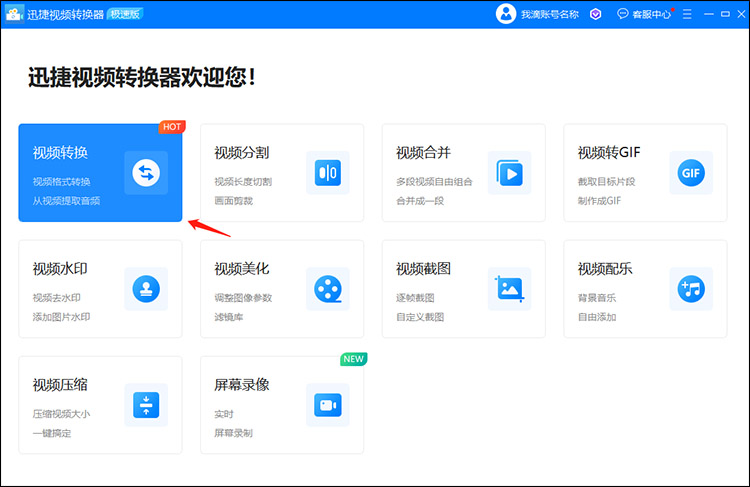
进入操作页面后点击文件添加按钮将视频导入软件,嫌麻烦的也可以直接将视频一键拖拽至软件操作页面,导入的效果都是一样的。
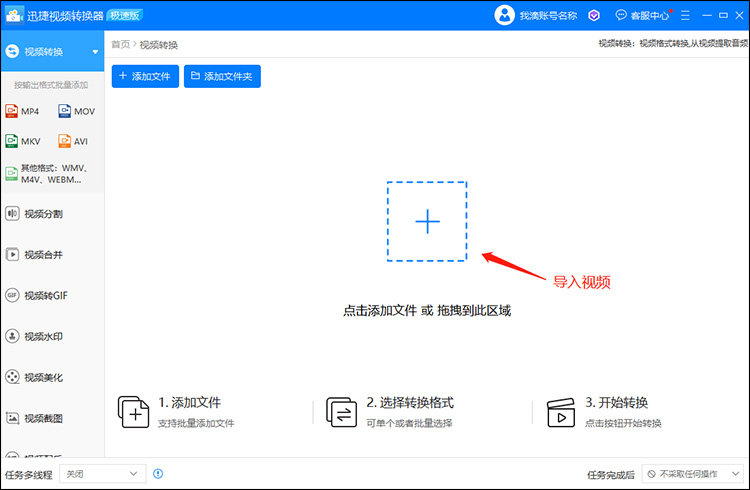
视频添加成功后,点击下方【输出格式】框可以调出视频转换功能设置菜单,这里可以进行视频格式转换以及视频转音频的设置操作。而flv转mp3属于视频转音频,所以这里我们选择音频标签页,然后在格式列表中选中mp3格式,并设置一个合适的音频输出质量即可。想要设置得更精细一些的,可以点击【添加自定义设置】来手动设置各项音频参数。
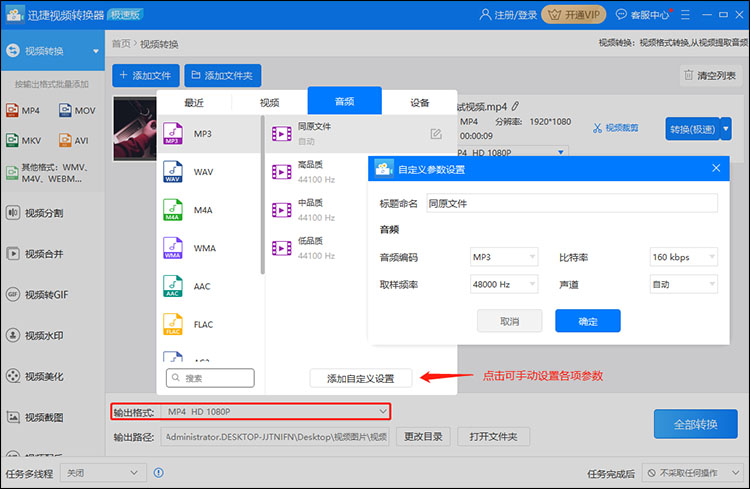
视频转换的前期设置操作就完成之后,最后就是flv转mp3的视频转音频操作了。单个视频转音频就直接视频右侧的【转换】按钮,而要是批量转换就需要先把所有视频导入到软件,然后再点击【全部转换】搞定。
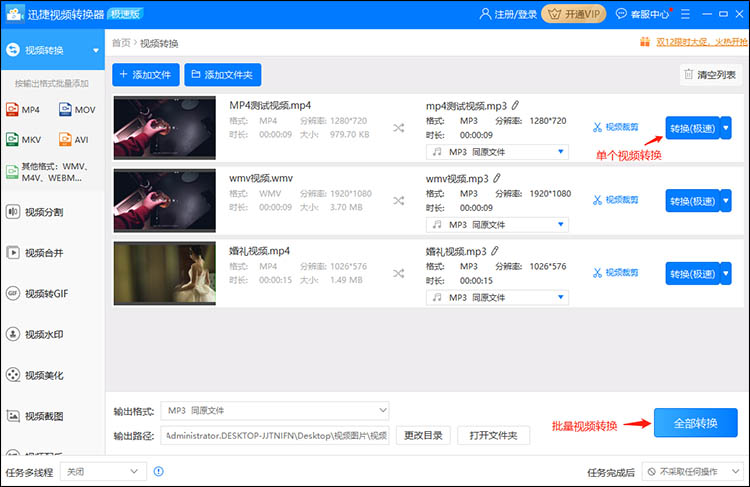
那么关于flv怎么转换成mp3的分享内容差不多就是这些了,相信大家看完上面的操作步骤之后基本也算是有所了解,只要自己下载工具再操作体验一下应该就能很快学会,另外该软件其实还有很多其他的视频编辑功能,大家感兴趣的也可以自己摸索一下,对于视频编辑这块还是很有帮助的哦。
相关文章推荐:

